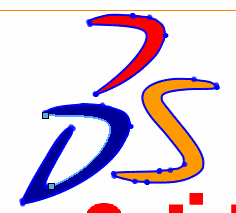Obraz szkicu
Obraz szkicu uwzględnia następujące możliwości:
Wstawianie obrazów (.bmp, .gif, .jpg, .jpeg, .tif, .tiff, .wmf, .png,.psd) na płaszczyźnie szkicu.
Używanie obrazów jako podkładek do tworzenia szkiców dwuwymiarowych (2D).
Konwertowanie danych rastrowych na dane wektorowe.
Zalecenia dla automatycznego śledzenia
Obraz źródłowy powinien mieć wysoka rozdzielczość, minimum 300dpi.
Grafika liniowa powinna być rysunkiem pióro na papierze z precyzyjnymi konturami i wysokim kontrastem.
-
Kolory powinny być w obrębie wybranego obszaru tak jednorodne jak jest to możliwe.
Kompatybilność z automatycznym śledzeniem
Można używać formatów obrazu nieruchomego jak .bmp, .gif lub .jpg ale nie formatów animowanych jak pliki .gif lub .avi.
Automatyczne śledzenie można zastosować do plików części lub złożeń (*.sldprt i *.sldasm) ale nie do plików rysunków (*.slddrw).
Wstaw obraz
Pierwsza strona menedżera właściwości PropertyManager Obraz szkicu steruje pozycją, rozmiarem, kątem, orientacją, współczynnikiem proporcji obrazu i przezroczystością.
Obraz wstawiamy z jego współrzędną (0, 0) w początku układu współrzędnych szkicu, początkowy jego rozmiar to 1 piksel = 1 mm, współczynnik proporcji jest zablokowany.
Obrazy są osadzane w dokumencie (nie jest tworzone łącze). Jeżeli zmienimy pierwotny obraz, to obraz szkicu nie zostanie zaktualizowany.
Jeżeli szkicujemy na górze rysunku, nie działają funkcje przyciągania do obrazu, wnioskowania ani automatycznego śledzenia. Jeżeli obraz zostanie przesunięty lub usunięty i zastąpiony, to szkic nie zostanie zaktualizowany.
Jeżeli ukryjemy szkic, to obraz również zostanie ukryty.
Obrazy mogą być wstawiane do złożeń podczas edycji części w kontekście, lecz nie mogą być wstawiane do szkiców złożenia.

Tworzenie automatycznego śledzenia
Druga strona menedżera właściwości PropertyManager Obraz szkicu pozwala na śledzenie zarysów lub wybieranie obszarów według koloru, aby utworzyć dane wektorowe. Tworzy to szkic, który może być zapisany i edytowany według potrzeb. Niektóre z możliwych zastosowań to konwertowanie:
Aby wstawić obraz na płaszczyźnie szkicu, należy:
W otwartym szkicu kliknąć Obraz szkicu  (pasek narzędzi Szkic) lub Narzędzia, Narzędzia szkicu, Obraz szkicu.
(pasek narzędzi Szkic) lub Narzędzia, Narzędzia szkicu, Obraz szkicu.
-
W oknie dialogowym przejść do pliku obrazu i kliknąć Otwórz.
Obraz zostanie wstawiony.
-
Ustawić według potrzeb właściwości na pierwszej stronie menedżera właściwości PropertyManager Obraz szkicu.
 Można zmienić rozmiar obrazu w obszarze graficznym przeciągając jego uchwyty. Możemy przeciągnąć obraz nie zmieniając jego rozmiaru, gdy wskaźnik zmieni się na następujący:
Można zmienić rozmiar obrazu w obszarze graficznym przeciągając jego uchwyty. Możemy przeciągnąć obraz nie zmieniając jego rozmiaru, gdy wskaźnik zmieni się na następujący:  .
.
Kliknąć  .
.
Aby edytować obraz, należy:
 Jeżeli jesteś na drugiej stronie menedżera właściwości PropertyManager Obraz szkicu, należy kliknąć
Jeżeli jesteś na drugiej stronie menedżera właściwości PropertyManager Obraz szkicu, należy kliknąć  .
.
Kliknąć dwukrotnie obraz i edytować wartości w menedżerze właściwości PropertyManager.
Aby usunąć obraz, należy:
Kliknąć dwukrotnie obraz i nacisnąć klawisz Delete.
Aby konwertować rysunek na dane wektorowe, należy:
Postępować zgodnie z krokami 1 do 3 "Aby wstawić obraz na płaszczyźnie szkicu, należy".
Kliknąć  , aby wyświetlić drugą stronę menedżera właściwości PropertyManager Obraz szkicu.
, aby wyświetlić drugą stronę menedżera właściwości PropertyManager Obraz szkicu.
W części Ustawienia śledzenia:
Wybrać narzędzie dla Typ obrazu.
Wybrać narzędzie dla Narzędzia wyboru i utworzyć granice wokół obrazu, który ma być śledzony.

Kliknąć Rozpocznij śledzenie.
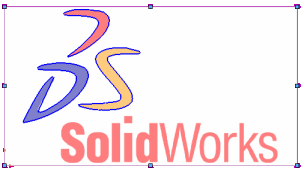
W części Ustawienia podglądu, wyczyścić lub wybrać Pokaż obraz źródłowy i Pokaż śledzoną geometrię, aby wyizolować i zweryfikować obraz źródłowy i śledzony.
-
Dostosować suwaki w części Rozpocznij śledzenie.
|
 Należy zauważyć, że: Należy zauważyć, że:
Suwaki kontrolują obraz źródłowy. Suwaki dla Tolerancja koloru i Tolerancja rozpoznawania są dynamiczne, Ustawić Tolerancję koloru w lewą stronę, aby zwiększyć precyzję koloru i zmniejszyć jego odchylenie. Ustawić Tolerancję rozpoznawania w lewą stronę, aby zwiększyć precyzję z jaką śledzenie podąża za geometria źródłową. |
Kliknąć Zastosuj.

 Można wyczyścić Pokaż obraz źródłowytak że podczas tworzenia szkicu wyświetlane są tylko wektorowe elementy szkicu.
Można wyczyścić Pokaż obraz źródłowytak że podczas tworzenia szkicu wyświetlane są tylko wektorowe elementy szkicu.
Kliknąć  , aby utworzyć szkic.
, aby utworzyć szkic.
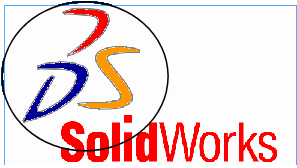
Wybrać indywidualne segmenty splajnu i dostosować ich kształt zgodnie z potrzebami.